
Über die Instrumente und Funktionen des Microsoft Word-Programms, das mit der Erstellung und Änderung der Tabellen zusammenhängt, haben wir bereits wiederholt geschrieben. In einigen Situationen entsteht jedoch in einigen Situationen die Aufgabe des entgegengesetzten Charakters in einigen Situationen - die Notwendigkeit, die Tabelle in dem Wort mit all seinen Inhalten zu entfernen oder alle Daten oder ihrerseits zu löschen, wobei in diesem Fall dieselbe Tabelle löscht.
Lektion: So erstellen Sie einen Tisch in Word
Tabelle mit allen Inhalten löschen
Wenn Ihre Aufgabe eine Tabelle zusammen mit allen in seinen Zellen enthaltenen Daten löschen soll, folgen Sie diesen Schritten:
1. Bewegen Sie den Cursorzeiger auf den Tisch, sodass das Bewegungssymbol in der oberen linken Ecke erscheint.
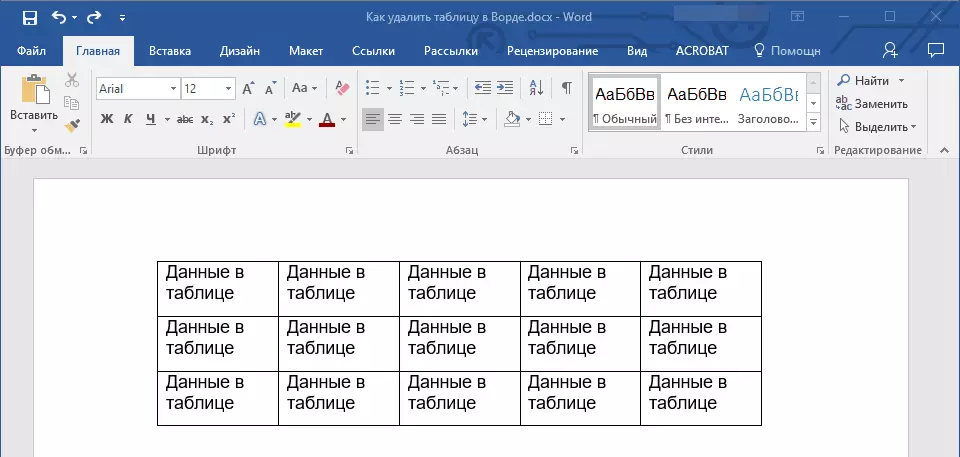
2. Klicken Sie auf dieses Symbol (die Tabelle steht auch heraus) und klicken Sie auf die Schaltfläche. "Rücktaste".
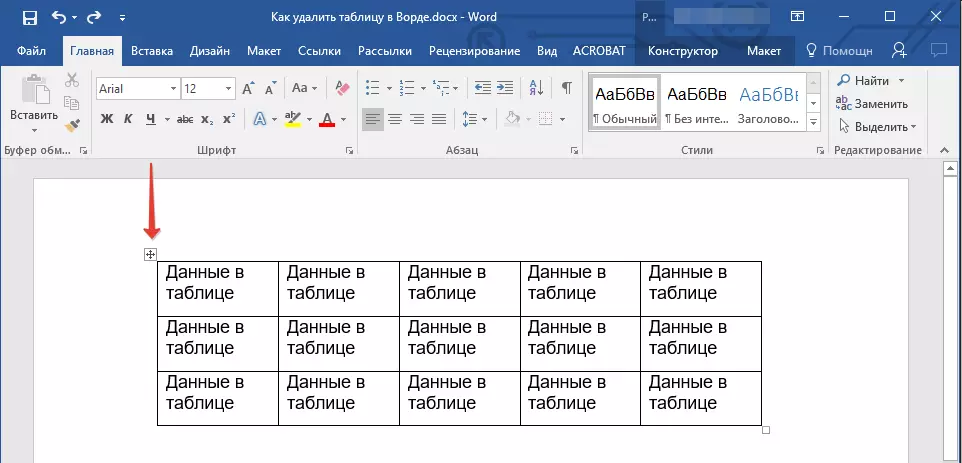
3. Die Tabelle zusammen mit all seinen Inhalten wird gelöscht.

Lektion: So kopieren Sie den Tisch in das Wort
Entfernen des gesamten oder eines Teils des Tabelleninhalts
Wenn Ihre Aufgabe alle in der Tabelle oder einem Teil von ihnen enthaltenen Daten löschen soll, tun Sie Folgendes:
1. Markieren Sie mit der Maus alle Zellen oder diesen Zellen (Säulen, Saiten), dessen Inhalte Sie löschen möchten.

2. Klicken Sie auf die Schaltfläche "Löschen".
3. Alle Inhalte des Tisches oder des Fragments, das Sie hervorheben, wird gelöscht, der Tisch bleibt an seinem bisherigen Ort.

Unterricht:
So fügen Sie Tabellenzellen in MS Word zusammen
So fügen Sie der Tabelle eine Zeichenfolge hinzu
Dies ist eigentlich die gesamte Anweisung, wie Sie die Tabelle im Wort mit seinen Inhalten oder nur der darin enthaltenen Daten löschen können. Jetzt wissen Sie noch mehr über die Möglichkeiten dieses Programms, insbesondere auf den Tischen, insbesondere in den Tischen.
